2025年にSiriにSpotifyを再生させる方法は?
Apple のスマート アシスタントである Siri は、XNUMX 年近く発売され、その間に驚異的な進化を遂げました。 Siri は、iPhone にインストールされている限り、何千ものサードパーティ製アプリで動作します。 これらには、Apple Music や Spotify などの音楽ストリーミング サービスが含まれます。
ただし、知っておくことが重要です SiriにSpotifyを再生させる方法 これがこの記事の基礎です。 この記事では、Siri とは何かを詳しく見ていきます。 また、通常の Apple Music ではなく Spotify のプレイリストを再生するよう Siri に依頼する方法も検討します。 パート 4 では、Spotify Premium なしで Spotify を聴く方法についても説明します。続きを読んで、詳細を確認してください。
コンテンツガイド パート 1. Siri とはパート 2. Spotify で Siri が確実に再生されるようにする方法パート 3. Spotify で曲を再生するように Siri に依頼する方法パート 4. Spotify の曲をダウンロードして変換する方法パート5:結論
パート 1. Siri とは
ユーザーが iOS デバイスでいくつかの機能を簡単に実行できるようにするために、Apple の開発者は 2014 年 XNUMX 月に「Hey Siri」機能を導入しました。これにより、ユーザーはデバイスのボタンを押す必要なく、コマンドを言うだけでパーソナル アシスタントを起動できます。
Siri は Apple デバイスの音声アシスタントであり、Amazon の Alexa に相当します。 マイクロソフトのコルタナ、および Google の Google アシスタント。 Siri は、iPhone、iPod、iPad、Apple TV、HomePod、 アップル腕時計、およびマック。 Siri を使用すると、どんな質問でもすることができ、それが単純なものであろうと複雑なものであろうと、どんな答えも得られます。
iOS 13 は、Siri のサードパーティ サポートを拡張します。 この新機能を利用しているアプリの XNUMX つが Spotify です。 これは、iPhone の Siri で Spotify の再生コントロールを取得できることを意味します。 iOS ユーザーとして、iPhone や iPad の Siri で Spotify を使用して、音楽ストリーミング エクスペリエンスを強化したいとお考えですか? 次のパートを読み続けて、Siri に Spotify を再生させる方法のプロセスを理解してください!
パート 2. Spotify で Siri が確実に再生されるようにする方法
Apple Music は、iOS デバイス向けの最も一般的なストリーミング プログラムです。 ただし、音楽ストリーミング サービスの選択に関しては、Spotify と Apple Music の間の接戦ですが、Spotify は依然として最高の音楽ストリーミング サービスとして勝っています。 これは、楽しくて使いやすいインターフェース、広範なカタログ、および最高のデバイス互換性のおかげです。 Spotify も無料利用枠を提供しています。 多くの iOS ユーザーは、Spotify プレミアム バージョンに付属する無制限のサービスを楽しんでいます。 したがって、iPhone の Siri で Spotify を使用して、無制限に音楽を聴く方法を見ていきたいと思います。
Siri に Spotify を再生させる方法iOS 13 のような古いバージョンの iOS を使用して、iPhone の Siri または Hey Siri で Spotify の音楽を再生および制御することはできないため、デバイスが iOS 12 以降のバージョンを実行していることを確認してください。 Spotify Siri コマンドを使用すると、Siri が Spotify データへのアクセスを許可するように求めてくるので、必ず「はい」をクリックするか、言ってください。
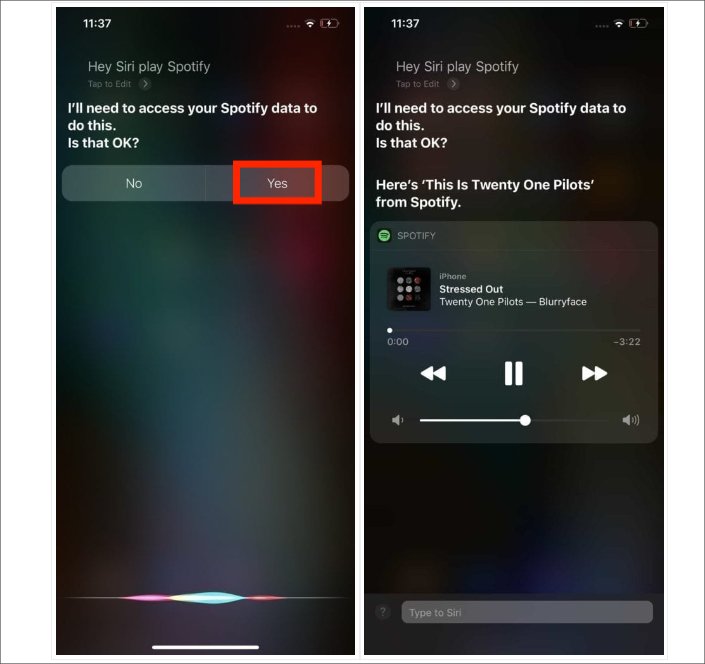
iPhone で Siri の Spotify アクセスを手動で有効にすることもできます。 手順に従って、Siri の Spotify アクセスを有効にします。
- iPhone で [設定] オプションをクリックし、検索ボタンで [Siri と検索] をクリックします。
- 下にスクロールして、「Spotify」オプションを選択します。
- 次の画面で、[Siri と検索] を選択します。
- Use with Ask Siri をクリックしてオンにします。
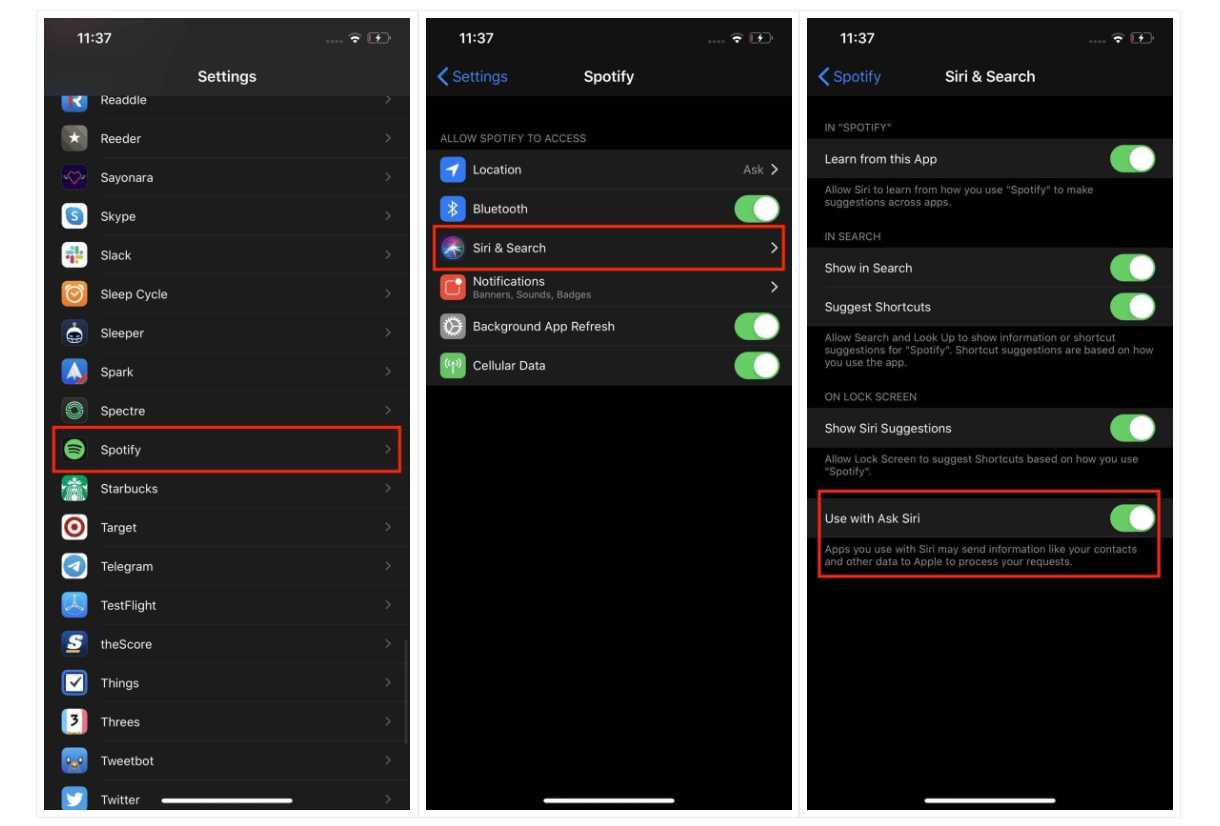
パート 3. Spotify で曲を再生するように Siri に依頼する方法
SiriがSpotifyデータへのアクセスを許可するように求めた後、SiriにSpotifyを再生させる方法は? どのようなコマンドを使用できますか? Spotify で今すぐ Siri に指示できることすべてのリストを作成しました。
- Spotify で音楽を再生
- 気に入った曲を Spotify で再生する
- Spotify で [曲/アーティスト/プレイリスト/アルバム名] を再生
- [アーティスト名] の [アルバム名] を Spotify で再生
- Spotify で [ポッドキャスト名] を再生
- シャッフル on Spotify
- この曲をスキップ
- 前のトラック
- 繰り返しのオン/オフ
- 音量を上げる/下げる
- これは何の歌ですか
- hoはこれを歌います
- このアーティストについて詳しく教えてください
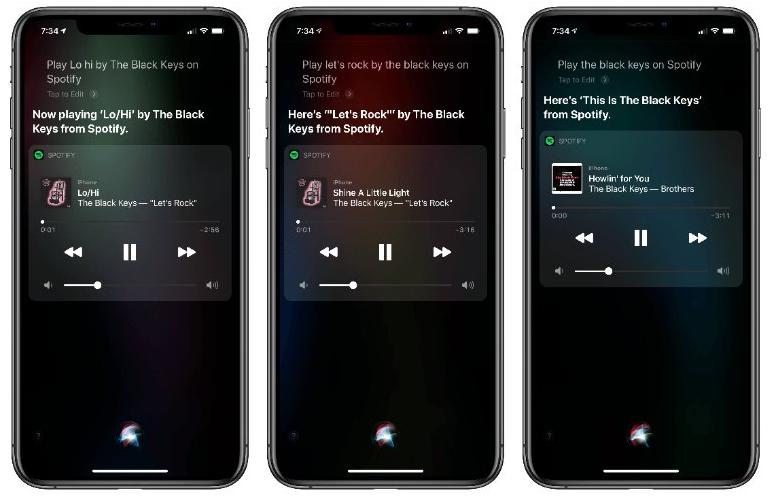
Siri は、正しいコマンドを与える限り、他の音楽バージョンの中でもプレイリスト、曲、アルバム、およびポッドキャストを再生します。 また、メディアでの再生中に音楽を高く評価できる「いいね」ボタンもあります。 また、Apple Music で可能なように、基本的なメディア プレーヤー キーなどのコントロール設定を提供するのにも便利です。 Spotify が表示される限り、デフォルトの Apple Music から切り替えて Spotify で再生します。 残念ながら、上記のコマンドのほとんどは Spotify Premium で機能するため、Spotify Free アカウントを持っている場合、以下の Siri リクエストの多くを実行すると、Spotify が推奨する曲を開始するだけです。
パート 4. Spotify の曲をダウンロードして変換する方法
Siri で Spotify を再生する方法に関する上記のすべてのオプションは、オンラインで使用するためのものです。 ただし、ユーザーは通常、Siri を使用するときにいくつかの問題を経験します。 インターネットに接続していないと、特定の Siri 機能を実行できません。 接続が不十分な地域にいる場合はどうなりますか? Siri のオフライン サポートは iOS 15 で利用できましたが、この機能は A12 Bionic チップ以降を搭載した iPhone および iPad でのみ利用できます。 そして、Apple Watch の可用性はゼロです。
あなたがしたい場合はどうなりますか Spotifyの曲をオフラインで聴く? その場合、曲のオフライン再生を管理するためのサードパーティ ソリューションが必要です。 紹介します AMusicSoft Spotify 音楽コンバーター. これは、外部の知識や経験を必要としないシンプルなアプリケーションです。 無制限の音楽ダウンロードを無料でサポートする DRM 保護の削除が付属しています。 これは、サブスクリプションが不要になったことを意味します。
また、Spotify の曲を他の音楽ファイル形式に変換して非互換性を最小限に抑えます。これには、MP3、AAC、WAV、LAC、M4A などが含まれます。 変換が成功したら、次のことができます。 自分の音楽を GoPro Quik に追加する、Kinemaster、またはその他のビデオ編集ソフトウェア。 これらの DRM フリーの曲は、どのデバイスでもオフラインで再生できます。
さらに、5 倍の速さで動作し、短期間で結果を出すことができます。 このツールから得られる結果は、非常に聞き心地の良い最高のオーディオ品質であることは間違いありません。 また、このツールのインターフェースは非常にシンプルで管理が非常に簡単であることにも言及する価値があります。 これがどのように機能するかです。
- AmusicSoftをダウンロード、インストールして実行する Spotify Music Converter お使いのデバイス上で。
- 次に、[追加]ボタンをタップして曲をアップロードし、曲のリンクをコピーして検索バーに貼り付けます。 ファイルをコンバーターにドラッグアンドドロップすることもできます。

- 次に、目的の出力形式を選択します。 MP3 はほとんどどこでもサポートされているため、MPXNUMX を選択できます。 出力フォルダも選択します。

- 「変換」をクリックして変換プロセスを開始し、音楽ファイルのステータスが表示されるまで待ちます。
![[すべて変換] をクリックしてダウンロードを開始します](https://www.amusicsoft.com/image/spotify-music-converter/convert-spotify-music.png)
パート5:結論
Siri を使用すると、Siri で Spotify を再生する方法を簡単に知ることができることは明らかです。 ただし、使用するオプションの選択はすべてあなたの裁量に任されていますが、音声コマンドを含め、最後にSiriで再生することを指定する限り、問題ありません. ただし、曲をオフラインで聴かなければならないなど、互換性の問題が発生する場合があります。 その場合、次のようなサードパーティのツールキットが必要です AMusicSoft Spotify 音楽コンバーター 最小限の労力でダウンロード操作をサポートできます。
人々はまた読む
Robert Fabry は熱心なブロガーであり、テクノロジーに強い関心を持つ人物です。彼がヒントをいくつか共有することで、皆さんを魅了してくれるかもしれません。彼は音楽にも情熱を持っており、AMusicSoft で音楽に関する記事を執筆しています。